Pin to Start Menu-optie ontbreekt in Windows 10 [OPGELOST]
Fix Pin to Start Menu-optie ontbreekt in Windows 10: (Fix Pin to Start Menu Option is Missing in Windows 10: ) in Windows 10 wanneer een gebruiker met de rechtermuisknop op bestanden of mappen klikt, bevat het contextmenu dat verschijnt een optie " Pin to Start Menu " die dat programma of bestand vastzet aan de Start Menu zodat het gemakkelijk toegankelijk is voor de gebruiker. Evenzo, wanneer een bestand, map of een programma al aan het Startmenu(Start Menu) is vastgemaakt, toont het bovenstaande contextmenu dat verschijnt door met de rechtermuisknop te klikken een optie " Losmaken(Unpin) van het startmenu " waarmee het genoemde programma of bestand uit het startmenu wordt verwijderd .

Stel je nu voor dat Pin to Start Menu en Unpin from Start Menu opties ontbreken in je contextmenu, wat zou je doen? Om(Well) te beginnen zou je geen bestanden, mappen of programma's kunnen vastzetten of losmaken van het Windows 10 Start-menu . Kortom, u kunt uw Startmenu niet aanpassen , wat een vervelend probleem is voor Windows 10 -gebruikers.

Welnu, de hoofdoorzaak van dit programma lijkt corrupte registervermeldingen te zijn of een programma van derden is erin geslaagd de waarde van NoChangeStartMenu en LockedStartLayout- registervermeldingen te wijzigen. De bovenstaande instellingen kunnen ook worden gewijzigd via de Groepsbeleid-editor(Group Policy Editor) , dus u moet controleren waar de instellingen zijn gewijzigd. Dus laten we zonder tijd te verspillen eens kijken hoe we de Pin(Fix Pin) to Start Menu-optie(Start Menu Option) daadwerkelijk kunnen repareren Ontbrekend probleem in Windows 10 met de onderstaande stappen.
Pin to Start Menu-optie(Start Menu Option) ontbreekt in Windows 10 [OPGELOST]
Zorg ervoor dat u een herstelpunt maakt(create a restore point) voor het geval er iets misgaat.
Methode 1: Register repareren(Method 1: Registry Fix)
1.Druk op Windows-toets + R typ vervolgens Kladblok( notepad) en druk op Enter.
2.Kopieer de volgende tekst en plak deze in het Kladblok-bestand:
Windows Registry Editor Version 5.00
[HKEY_CLASSES_ROOT\Folder\shellex\ContextMenuHandlers\PintoStartScreen]
@="{470C0EBD-5D73-4d58-9CED-E91E22E23282}"
[HKEY_CLASSES_ROOT\exefile\shellex\ContextMenuHandlers\PintoStartScreen]
@="{470C0EBD-5D73-4d58-9CED-E91E22E23282}"
[HKEY_CURRENT_USER\SOFTWARE\Microsoft\Windows\CurrentVersion\Policies\Explorer]
"NoChangeStartMenu"=-
[HKEY_LOCAL_MACHINE\SOFTWARE\Microsoft\Windows\CurrentVersion\Policies\Explorer]
"NoChangeStartMenu"=-
[HKEY_CURRENT_USER\SOFTWARE\Policies\Microsoft\Windows\Explorer]
"LockedStartLayout"=-
[HKEY_LOCAL_MACHINE\SOFTWARE\Policies\Microsoft\Windows\Explorer]
"LockedStartLayout"=-

3. Klik nu op File > Save als in het Kladblok-menu.
4.Selecteer " Alle bestanden(All Files) " in de vervolgkeuzelijst Opslaan als type.

5. Geef het bestand de naam Pin_to_start_fix.reg (de extensie .reg is erg belangrijk) en sla het bestand op de gewenste locatie op.
6. Dubbelklik(Double-click) op dit bestand en klik op Ja(Yes) om door te gaan.

7. Start uw pc opnieuw op om wijzigingen op te slaan.
Dit zou moeten Fix Pin to Start Menu-optie ontbreekt in Windows 10(Fix Pin to Start Menu Option is Missing in Windows 10) , maar als dit niet het geval is, gaat u verder met de volgende methode.
Methode 2: Wijzig de instellingen van gpedit.msc(Method 2: Change the Settings from gpedit.msc)
Opmerking:(Note:) deze methode werkt niet voor gebruikers van Windows Home Edition.
1.Druk op Windows-toets + R, typ gpedit.msc en druk op Enter om de Groepsbeleid-editor(Group Policy Editor) te openen .

2.Navigeer naar de volgende instelling door op elk ervan te dubbelklikken:
User Configuration > Administrative Templates > Start Menu and Taskbar

3.Zoek de lijst met vastgezette programma's verwijderen in het menu Start(Remove pinned programs list from the Start Menu) en Verwijder vastgezette programma's van de taakbalk( Remove pinned programs from the Taskbar) in de instellingenlijst.

4. Dubbelklik op elk van hen en zorg ervoor dat beide instellingen zijn ingesteld op Niet geconfigureerd.(Not configured.)
5.Als u de bovenstaande instelling hebt gewijzigd in Niet geconfigureerd, klikt u op Toepassen gevolgd door OK.(Apply followed by OK.)
6. Zoek opnieuw de instellingen voor Voorkomen dat gebruikers hun startscherm(Prevent users from customizing their Start screen) en Start Layout aanpassen.

7. Dubbelklik op elk van hen en zorg ervoor dat ze zijn ingesteld op Uitgeschakeld.(Disabled.)

8.Klik op Toepassen gevolgd door OK.
9. Start uw pc opnieuw op om wijzigingen op te slaan.
Methode 3: Bestanden en map verwijderen in AutomaticDestinations(Method 3: Delete Files and Folder in AutomaticDestinations)
1.Druk op Windows Key + R , typ het volgende en druk op Enter:
%appdata%\Microsoft\Windows\Recent\AutomaticDestinations
Opmerking:(Note:) je kunt ook op deze manier naar de bovenstaande locatie bladeren, zorg ervoor dat je verborgen bestanden en mappen weergeven hebt ingeschakeld:
C:\Users\Your_Username\AppData\Roaming\Microsoft\Windows\Recent\AutomaticDestinations
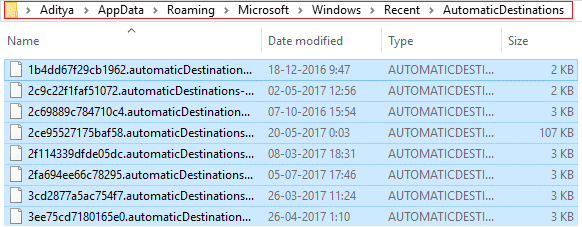
2.Verwijder alle inhoud van de map AutomaticDestinations .
2. Start uw pc opnieuw op en kijk of het probleem Pin to Start Menu Option is Missing is opgelost of niet.
Methode 4: Voer SFC en CHKDSK uit(Method 4: Run SFC and CHKDSK)
1.Druk op Windows Key + X en klik vervolgens op Command Prompt (Admin).

2. Typ nu het volgende in de cmd en druk op enter:
Sfc /scannow sfc /scannow /offbootdir=c:\ /offwindir=c:\windows (If above fails)

3.Open de opdrachtprompt (Command Prompt ) opnieuw met beheerdersrechten en typ de volgende opdracht en druk op Enter :
chkdsk C: /f /r /x

Opmerking:(Note:) in de bovenstaande opdracht C: is de schijf waarop we de schijf willen controleren, /f staat voor een vlag die de toestemming geeft om eventuele fouten die aan de schijf zijn gekoppeld, te herstellen, /r laat chkdsk zoeken naar slechte sectoren en herstel uitvoeren en /x instrueert de controleschijf om de schijf te ontkoppelen voordat het proces begint.
4. Het zal vragen om de scan in te plannen bij de volgende herstart van het systeem, typ Y(type Y) en druk op enter.
5. Wacht tot het bovenstaande proces is voltooid en start(Restart) vervolgens uw pc opnieuw op om de wijzigingen op te slaan.
Methode 5: Voer DISM Tool uit(Method 5: Run DISM Tool)
1.Druk op Windows Key + X en selecteer vervolgens Opdrachtprompt (beheerder).(Command Prompt (Admin).)

2.Probeer deze opdracht zondevolgorde:
Dism /Online /Cleanup-Image /StartComponentCleanup
Dism /Online /Cleanup-Image /RestoreHealth

3.Als het bovenstaande commando niet werkt, probeer dan het onderstaande:
Dism /Image:C:\offline /Cleanup-Image /RestoreHealth /Source:c:\test\mount\windows
Dism /Online /Cleanup-Image /RestoreHealth /Source:c:\test\mount\windows /LimitAccess
Opmerking: (Note:) Vervang(Replace) de C:RepairSourceWindows door de locatie van uw reparatiebron ( Windows-installatie-(Windows Installation) of herstelschijf(Recovery Disc) ).
4. Start uw pc opnieuw op om wijzigingen op te slaan en kijk of u in staat bent om de optie Pin to Start Menu te repareren ontbreekt in Windows 10 of niet.(Fix Pin to Start Menu Option is Missing in Windows 10 or not.)
Methode 6: Voer CCleaner en Malwarebytes uit(Method 6: Run CCleaner and Malwarebytes)
1.Download en installeer CCleaner & Malwarebytes.
2. Voer Malwarebytes(Run Malwarebytes) uit en laat het uw systeem scannen op schadelijke bestanden.
3.Als er malware wordt gevonden, wordt deze automatisch verwijderd.
4. Voer nu CCleaner uit en in het gedeelte "Cleaner", onder het tabblad Windows , raden we aan de volgende selecties te controleren die moeten worden opgeschoond:

5.Zodra u zeker weet dat de juiste punten zijn gecontroleerd, klikt u op Cleaner(Run Cleaner,) uitvoeren en laat u CCleaner zijn gang gaan.
6. Om uw systeem op te schonen, selecteert u het tabblad Register en zorgt u ervoor dat het volgende is aangevinkt:(Registry)

7.Selecteer Scannen(Scan) op probleem(Issue) en laat CCleaner scannen en klik vervolgens op Geselecteerde problemen oplossen.(Fix Selected Issues.)
8.Wanneer CCleaner vraagt: " Wilt u back-upwijzigingen in het register? (Do you want backup changes to the registry?)” selecteer Ja.
9.Zodra uw back-up is voltooid, selecteert u Alle geselecteerde problemen oplossen(Fix All Selected Issues) .
10.Start uw pc opnieuw op.
Aanbevolen voor jou:(Recommended for you:)
- Fix Windows Update-fout 0x80246002(Fix Windows Update Error 0x80246002)
- Hoe te repareren dat Autoplay niet werkt in Windows 10(How To Fix Autoplay not working in Windows 10)
- Fix Draaiende blauwe cirkel naast muiscursor(Fix Spinning Blue Circle Next to Mouse Cursor)
- Bureaubladpictogrammen repareren gewijzigd in tegelweergavemodus(Fix Desktop Icons Changed to Tile View Mode)
Dat is het dat je met succes hebt Fix Pin to Start Menu-optie ontbreekt in Windows 10(Fix Pin to Start Menu Option is Missing in Windows 10) , maar als je nog steeds vragen hebt over deze handleiding, stel ze dan gerust in het commentaargedeelte.
Related posts
USB-apparaat werkt niet in Windows 10 [OPGELOST]
Muisaanwijzer blijft achter in Windows 10 [OPGELOST]
WiFi wordt steeds verbroken in Windows 10 [OPGELOST]
Computer start willekeurig opnieuw op Windows 10 [OPGELOST]
Foto-app crasht steeds in Windows 10 [OPGELOST]
Repareer langzaam contextmenu met rechtermuisknop in Windows 10
NVIDIA Installer Failed Fout op Windows 10 [OPGELOST]
Schakel het vergrendelscherm uit in Windows 10 [GIDS]
Vliegtuigmodus schakelt niet uit in Windows 10 [OPGELOST]
Verander de kleur van het startmenu, de taakbalk, het actiecentrum en de titelbalk in Windows 10
Hoe Win Setup-bestanden in Windows 10 te verwijderen [GUIDE]
Fix Pin naar taakbalk ontbreekt in Windows 10
Toetsenbordinvoervertraging in Windows 10 repareren [OPGELOST]
BIOS invoeren op Windows 10 [GIDS]
Numeriek toetsenbord werkt niet in Windows 10 [OPGELOST]
U bent aangemeld met een tijdelijke profielfout [OPGELOST]
Live Tiles uitschakelen in het startmenu van Windows 10
Fix Mouse Scroll werkt niet in Start Menu op Windows 10
Windows kan de extractiefout niet voltooien [OPGELOST]
Fix Ethernet werkt niet in Windows 10 [OPGELOST]
